Thunderbird
- Thunderbirdを起動し「ツール」より「アカウント設定」をクリックします。
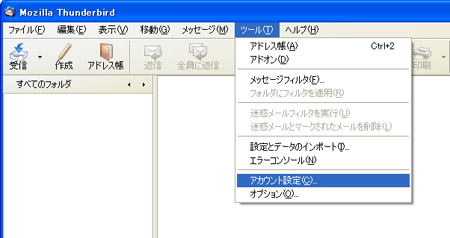
- 「アカウントを追加」をクリックします。
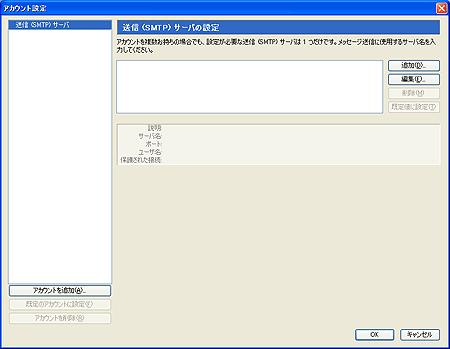
- 「メールアカウント」を選択し、次へをクリックします。
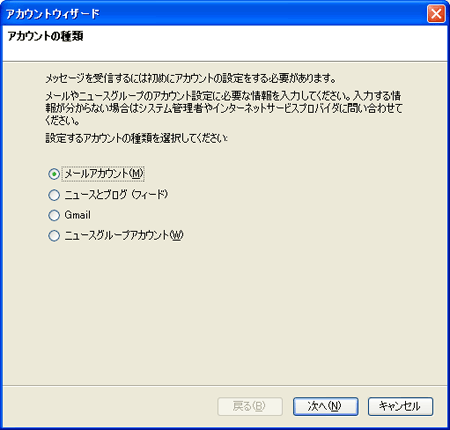
- お客様のお名前とメールアドレスを入力し、次へをクリックします。
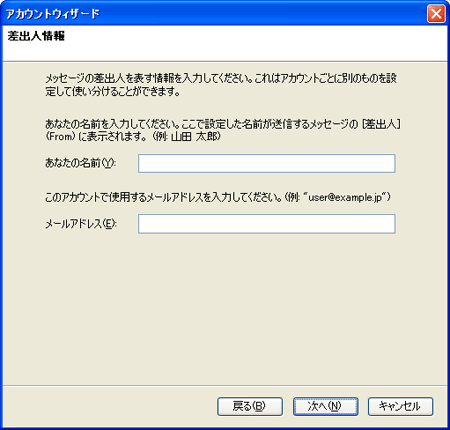
- 「POP」を選択し、メール受信サーバに「pop.members.interq.or.jp」、メール送信サーバに「smtp.members.interq.or.jp」と入力し、次へをクリックします。
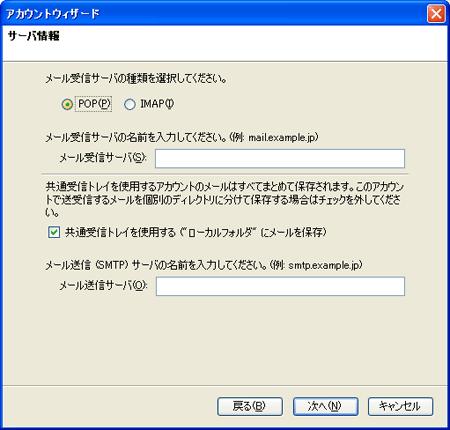
- 受信ユーザIDにはPOPアカウント(me******、またはmm******) を入力し、送信ユーザIDは空欄とし次へをクリックします。
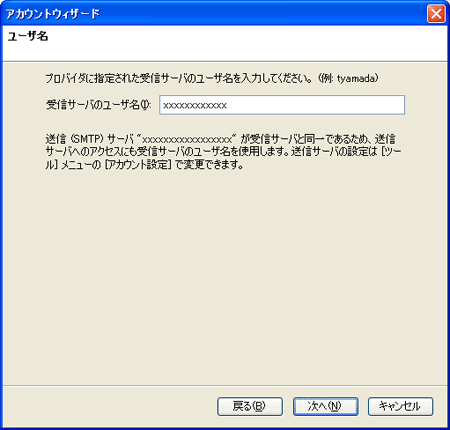
- お好きな名前を設定します。そのままでも結構です。
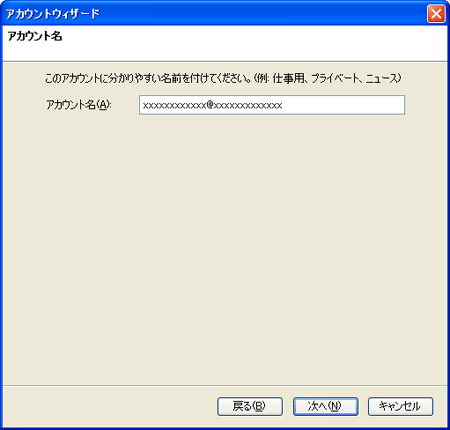
- 設定内容を確認し、よろしければ完了をクリックします。
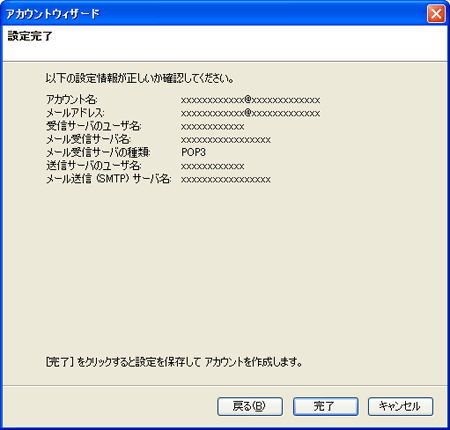
- 詳細な設定をしますので、再度「ツール」より「アカウント設定」をクリックします。
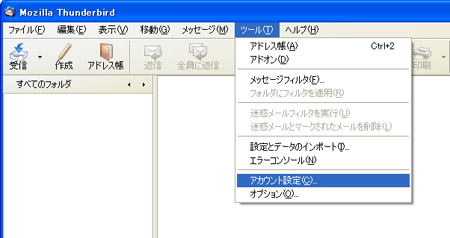
- 左側のメニュー内の送信(SMTP)サーバを選択し、すでに設定がある場合には「編集」をクリックします。ない場合には「追加」をクリックします。
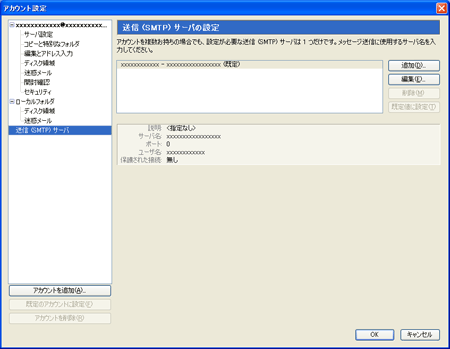
- 以下のように各項目を設定し、「OK」をクリックして設定を終了します。
- 説明:お好きな名前を設定します
- ポート番号:587
- ユーザー名とパスワードを使用する:チェックをいれます
- 保護された接続を使用する:いいえを選択します

|
|